Obsah:
Zvažovaná chyba se objevuje ve webové verzi přehrávače. Dočasným řešením bude instalace klienta pro váš operační systém.
Způsob 1: Aktualizace prohlížeče
Nejprve byste měli aktualizovat svůj prohlížeč. Je velmi pravděpodobné, že pokud to nebylo dlouho provedeno, nová verze webového přehrávače nebude správně fungovat se zastaralými technologiemi webového prohlížeče. Ačkoli se nyní prohlížeče aktualizují automaticky, je možné, že z nějakého důvodu se nová verze nemohla stáhnout/nainstalovat. Zkontrolujte její dostupnost ručně.
- Přes nabídku prohlížeče přejděte do jeho sekce "Nápověda" nebo "O programu".
- Měla by se okamžitě spustit kontrola dostupnosti aktualizace. Pokud byla nalezena, nainstaluje se automaticky. Stačí jen počkat na dokončení.
- Až bude vše připraveno, stiskněte tlačítko pro restartování a v nové relaci zkontrolujte, zda chyba zmizela.
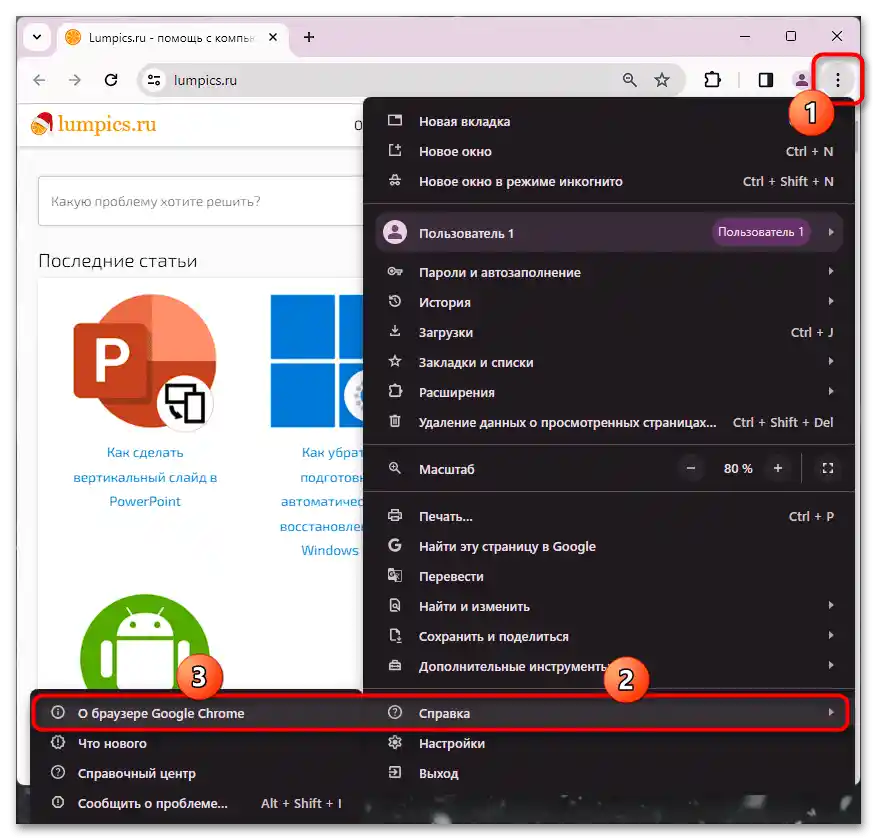
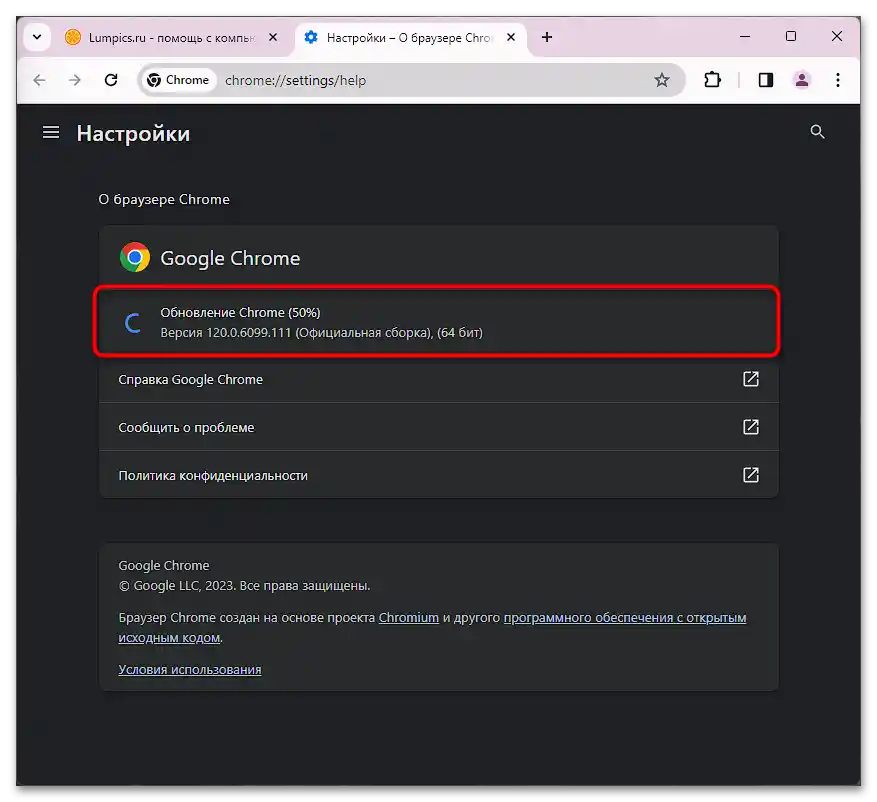
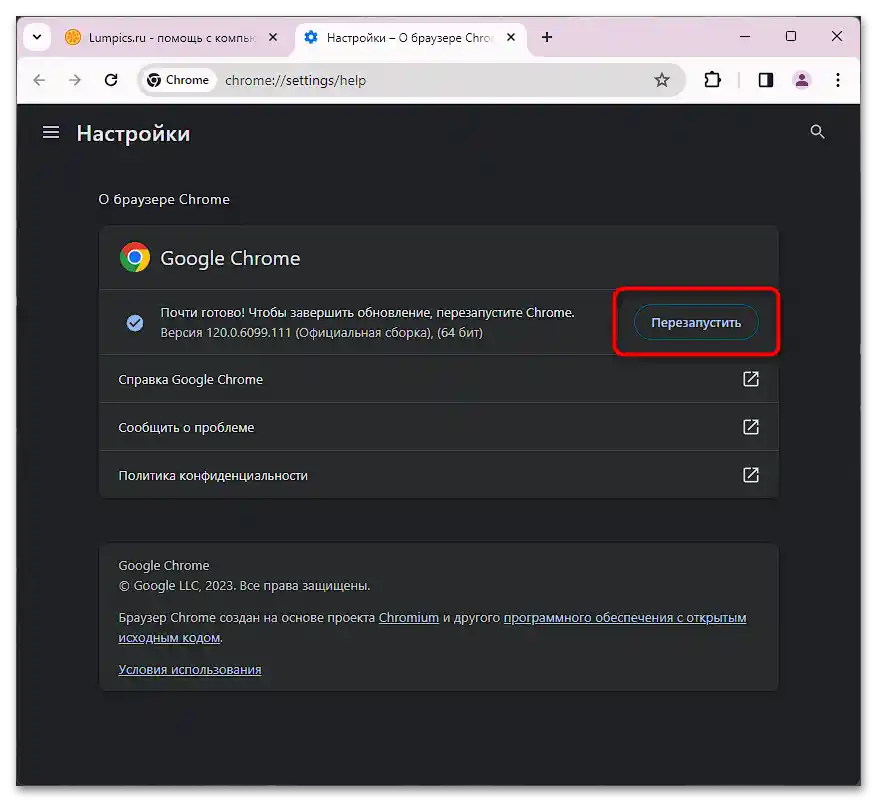
Způsob 2: Odstranění cookies a mezipaměti webu
Tato metoda zahrnuje odstranění všech dočasných souborů webu Spotify z prohlížeče. Poměrně často se stává, že nové mezipaměti/cookies se pokoušejí přepsat staré, ale dojde k nějaké chybě, která znemožňuje otevření a používání webu.Toto se netýká pouze Spotify — doporučení je univerzální i pro další webové zdroje.
- Otevřete nabídku prohlížeče a přejděte do "Nastavení".
- Pomocí jeho navigačního menu přejděte do kategorie "Ochrana soukromí a zabezpečení".
- Zde najděte řádek "Soubory cookie třetích stran" a klikněte na něj.
- Mezi seznamem možností potřebujete "Zobrazit všechna oprávnění a data webů".
- Najděte "spotify.com" a napravo od něj klikněte na ikonu koše.
- Otevře se okno, které vás informuje, co přesně bude smazáno. Potvrďte rozhodnutí tlačítkem "Odstranit".
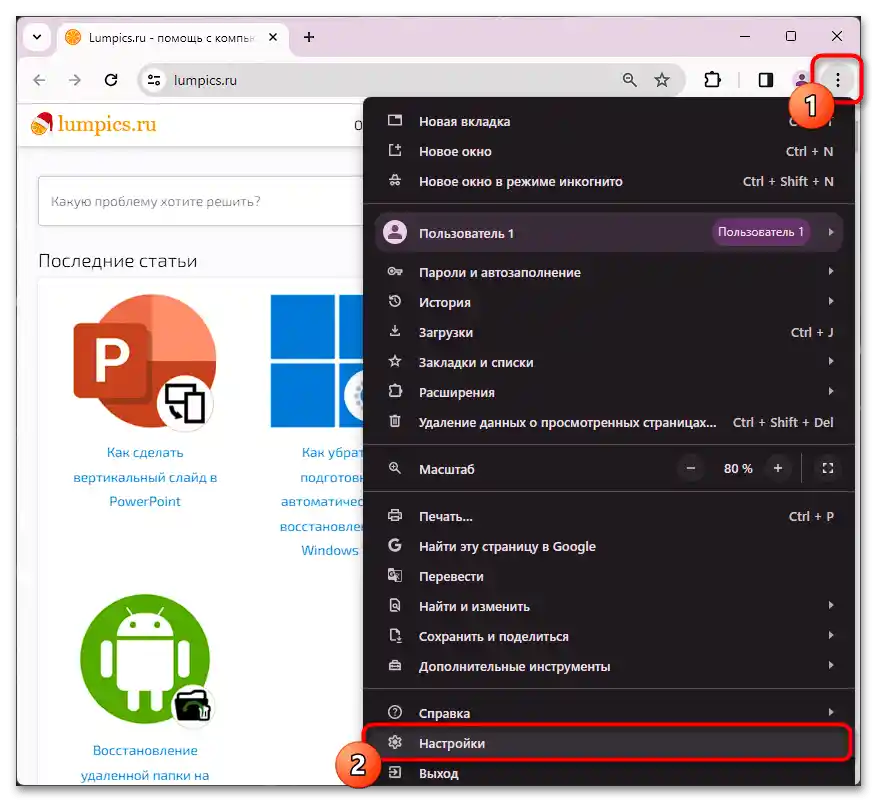
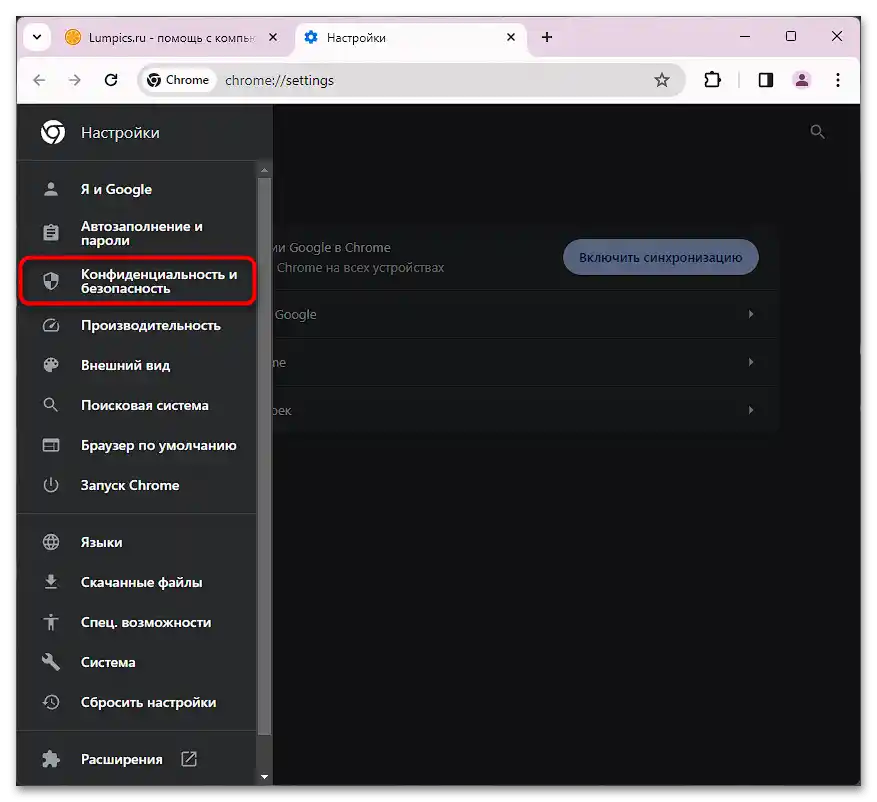
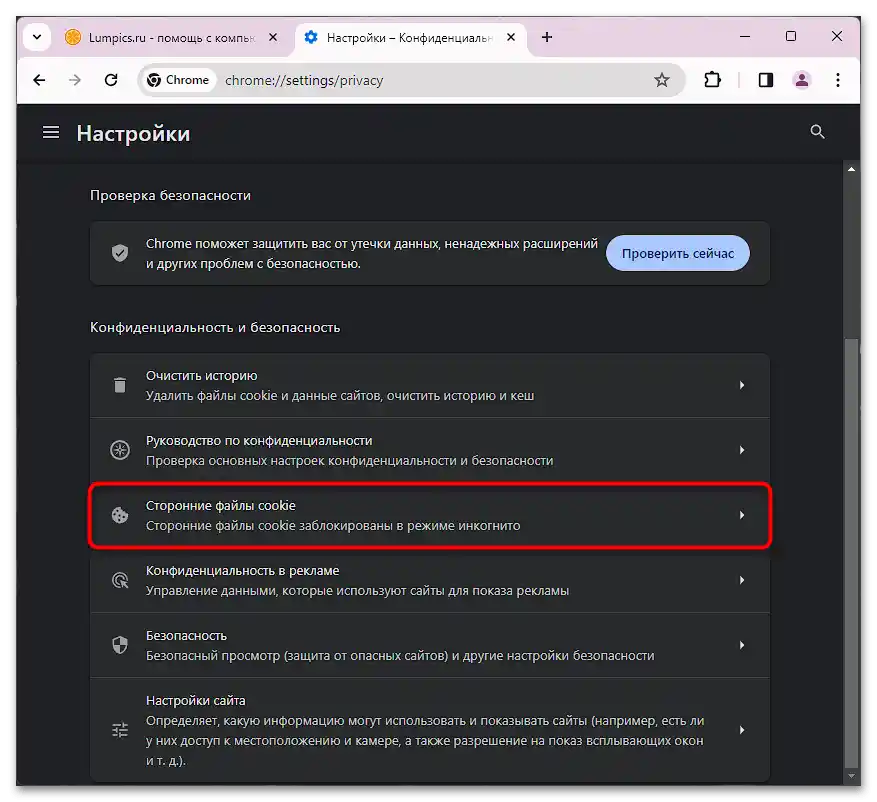
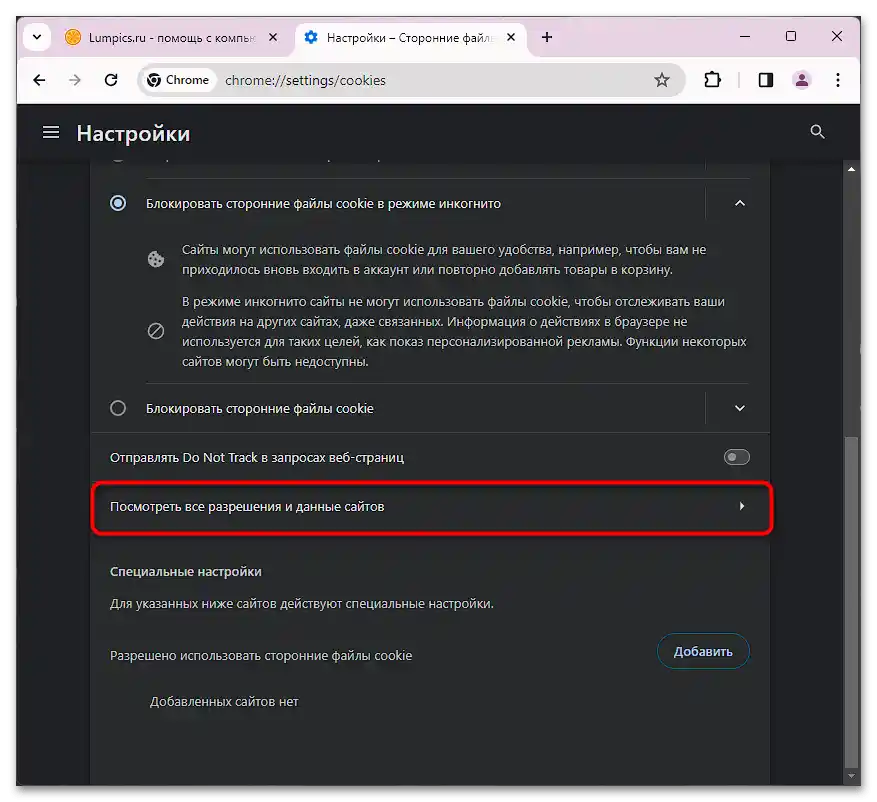
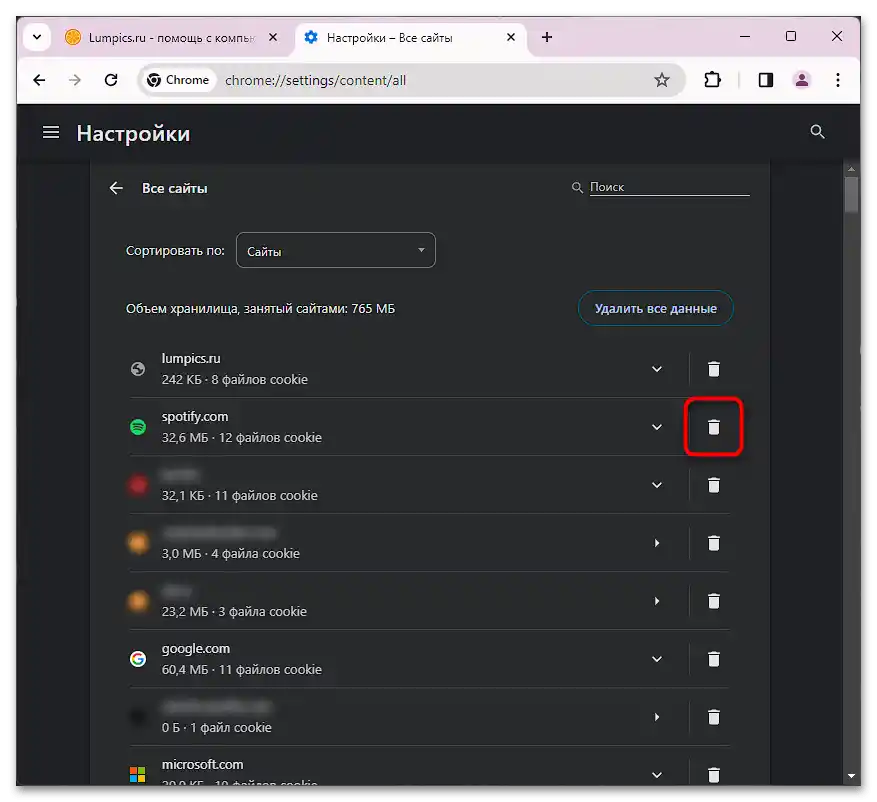
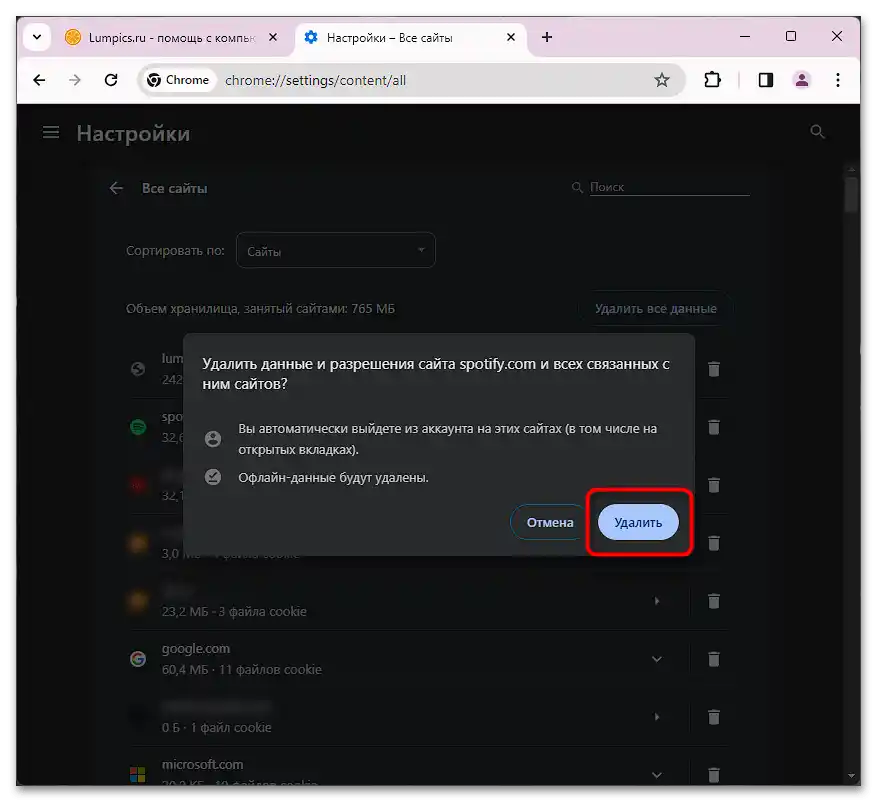
Nyní stačí otevřít kartu se Spotify, znovu ji načíst, ale ne obvyklým způsobem, nýbrž stisknutím kláves Ctrl + F5 (pro vymazání cache tohoto webu). Pokud se stránka načte, přihlaste se do svého účtu a pokračujte v používání služby jako obvykle.
Způsob 3: Vymazání dat IP a DNS
Když předchozí pokyny nepomáhají, ale jste si jisti, že web funguje, zkuste resetovat některá síťová data, která také mohou způsobovat problémy s přístupem k určitému internetovému zdroji.
- Klikněte pravým tlačítkem myši na tlačítko "Start" a vyberte položku "Terminál (Správce)". V systému Windows 10 se konzole bude nazývat "Windows PowerShell (správce)".
- Postupně zadejte následující 3 příkazy, přičemž každý z nich oddělte klávesou Enter.
ipconfig /release
ipconfig /renew
ipconfig /flushdnsPrvní uvolní IP adresu vašeho počítače v síti, druhý požádá o novou adresu od DHCP serveru, třetí vymaže cache DNS a požádá o nové údaje od DNS serverů při dalším přístupu na webové stránky. Restartování PC není nutné, ale neuškodí.
- Poté zkontrolujte, zda se web Spotify otevírá.Pokud ne, pokračujte zadáváním následujících příkazů:
netsh int ipv4 reset
netsh int ipv6 resetTyto příkazy resetují nastavení sítí IPv4 a IPv6 na výchozí. Pokud si jste jisti, že nejste připojeni přes IPv6, můžete tento příkaz vynechat. Je doporučeno restartovat počítač po jejich použití a poté zkontrolovat, zda problém zmizel.
- Můžete také vyzkoušet tyto příkazy, ale pouze pokud je to skutečně nutné:
netsh winhttp reset proxy
netsh wincock reset
ipconfig /registerdnsPrvní příkaz resetuje nastavení proxy serveru pro službu WinHTTP — platí pouze pokud máte nastavenou proxy. Druhý příkaz resetuje cache síťového zásobníku (Winsock) ve Windows, čímž řeší chyby socketů a problémy s internetem. Třetí příkaz aktualizuje záznamy DNS pro počítač, registruje jeho síťové jméno ve službě DNS, což je důležité při problémech s DNS. Po provedení těchto příkazů restartujte PC.
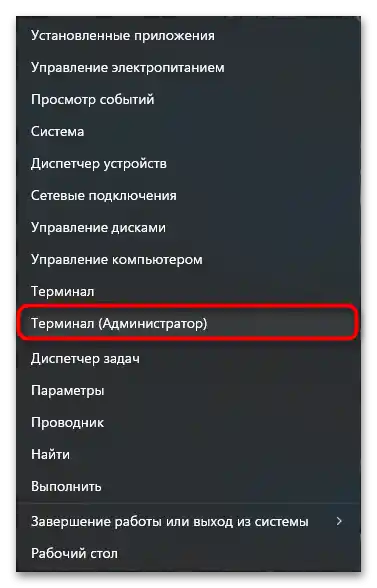
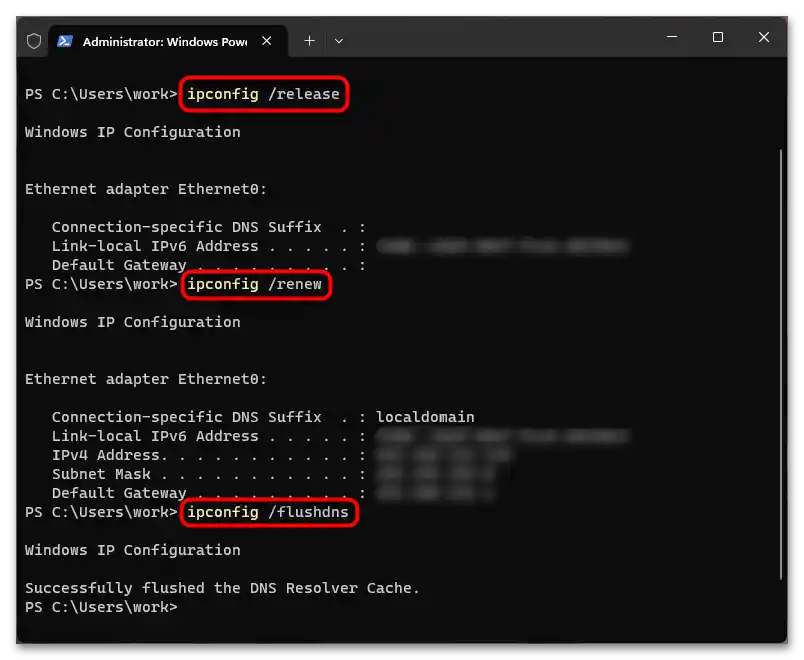
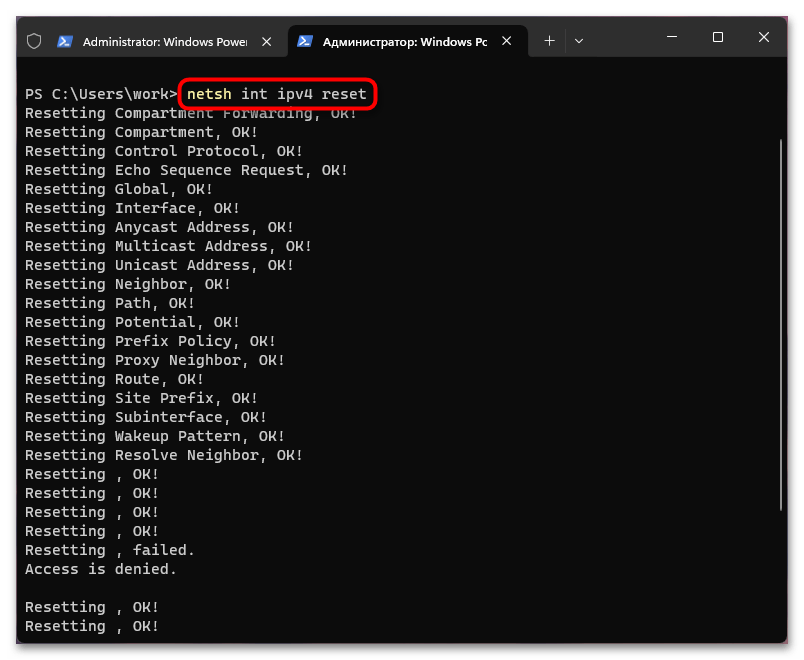
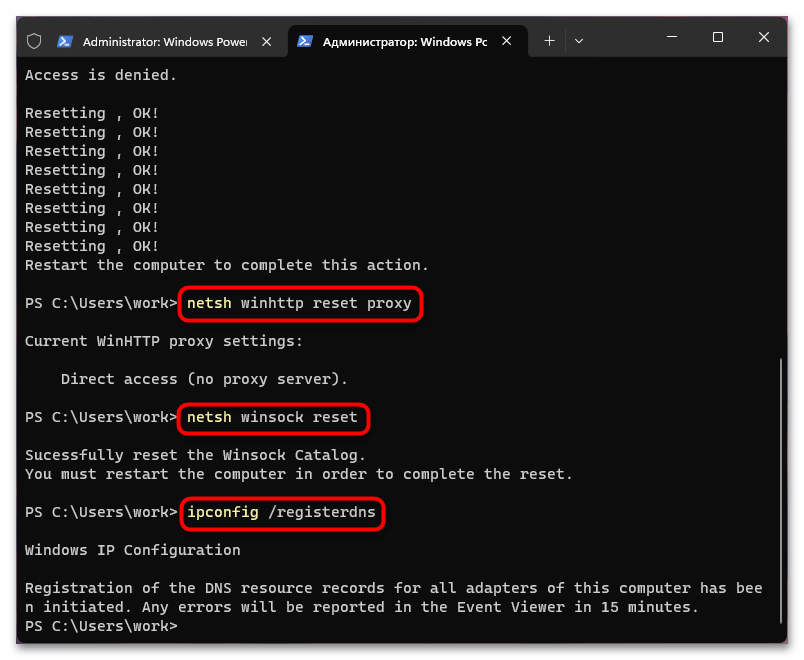
Způsob 4: Změna DNS serveru
Změna aktuálního DNS poskytovaného vaším internetovým poskytovatelem na jiný často řeší různé problémy s fungováním webových stránek. Nejoblíbenější DNS, který používá většina, je od Google. Je zdarma, rychlý a stabilní. Pokud chcete, můžete si vybrat jiný, ale princip jeho změny v operačním systému je vždy stejný.
- V aktuálním operačním systému od Microsoftu můžete změnit DNS prostřednictvím systémové aplikace "Nastavení". Spusťte ji, nalezením v "Startu" nebo stisknutím klávesové zkratky Win + I. Přepněte se do sekce "Síť a internet", a uvnitř ní — na váš typ připojení k internetu ("Wi-Fi" — bezdrátové nebo "Ethernet" — drátové).
- Klikněte na řádek "Vlastnosti jméno_vaší_sítě".
- Najděte řádek "Nastavení DNS serveru" a klikněte na tlačítko "Změnit", které se nachází napravo.
- Typ nastavte na "Ručně".
- Povolte ten protokol, který používáte.Ve většině případů se jedná o "IPv4".
- Do pole "Preferovaný DNS server" zadejte "8.8.8.8", a do "Další DNS server" — "8.8.4.4". Uložte provedené změny, restartujte PC a zkontrolujte, zda se stránka otevírá.
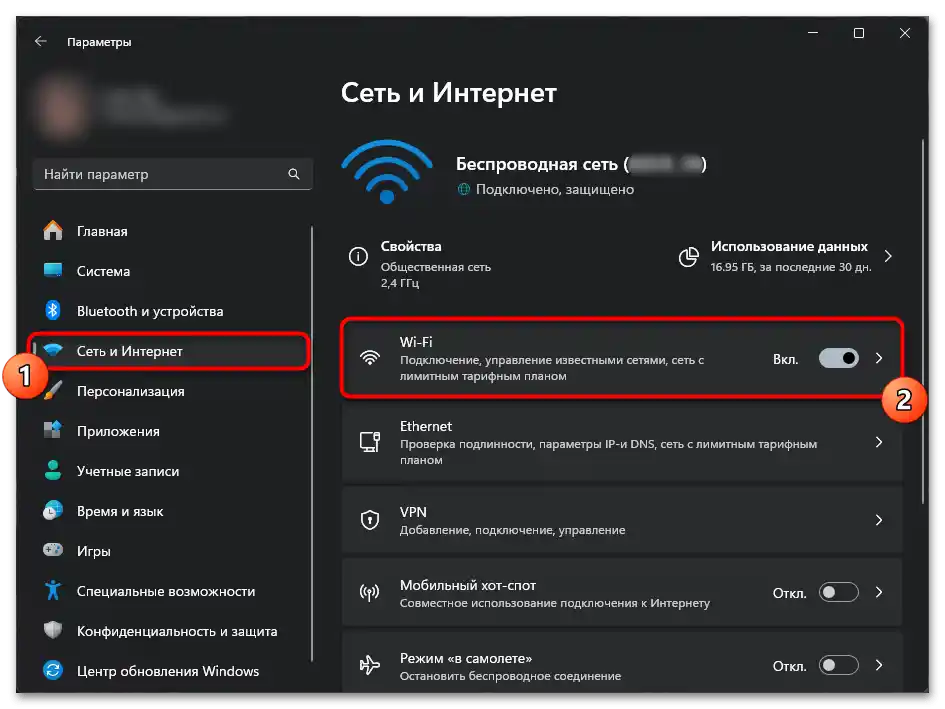
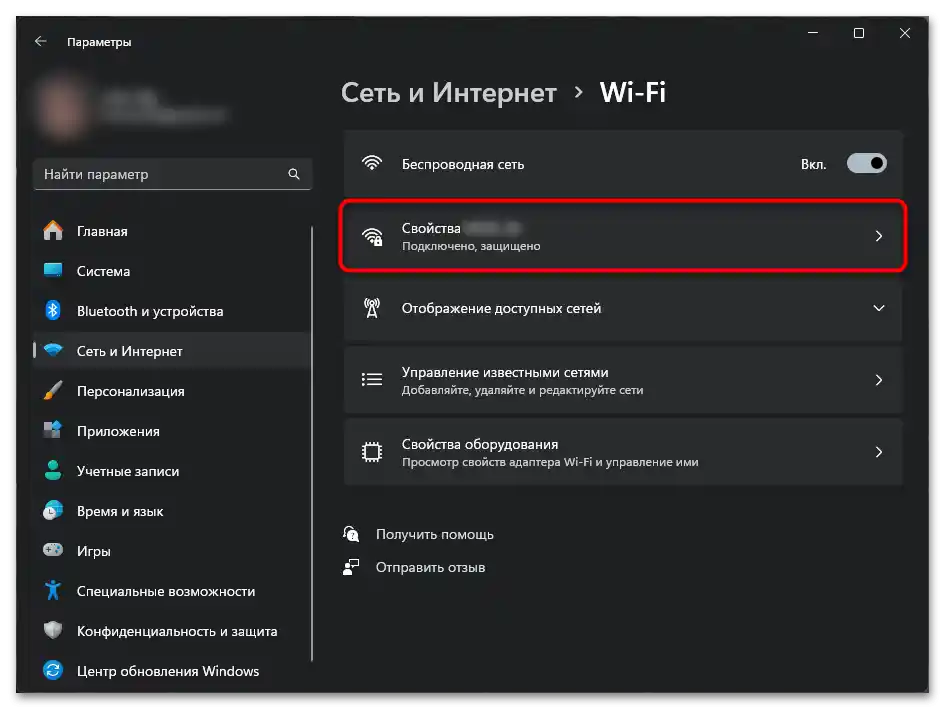
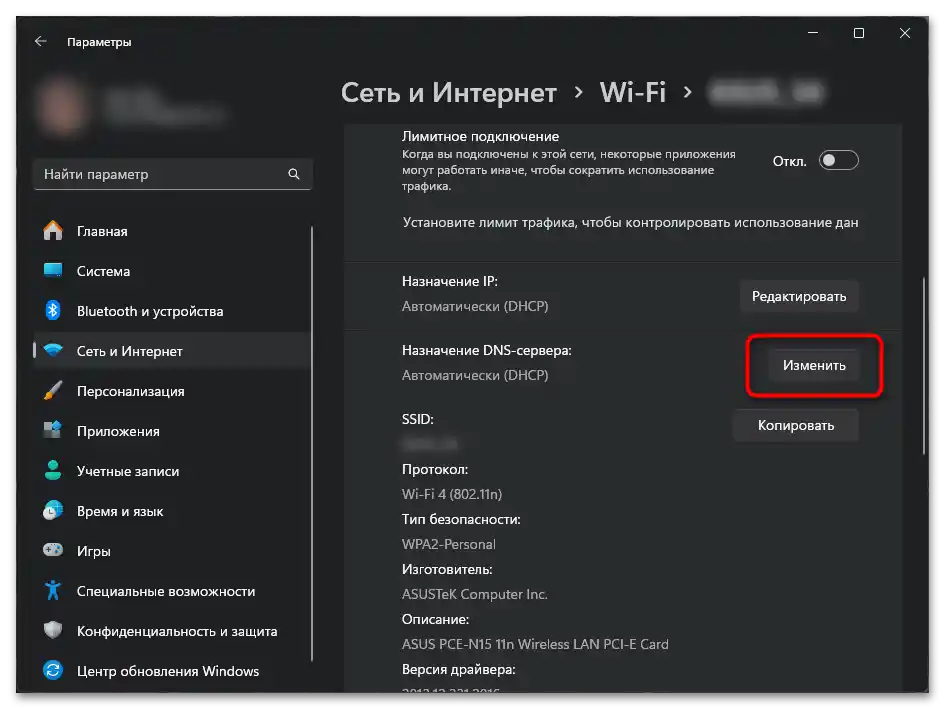
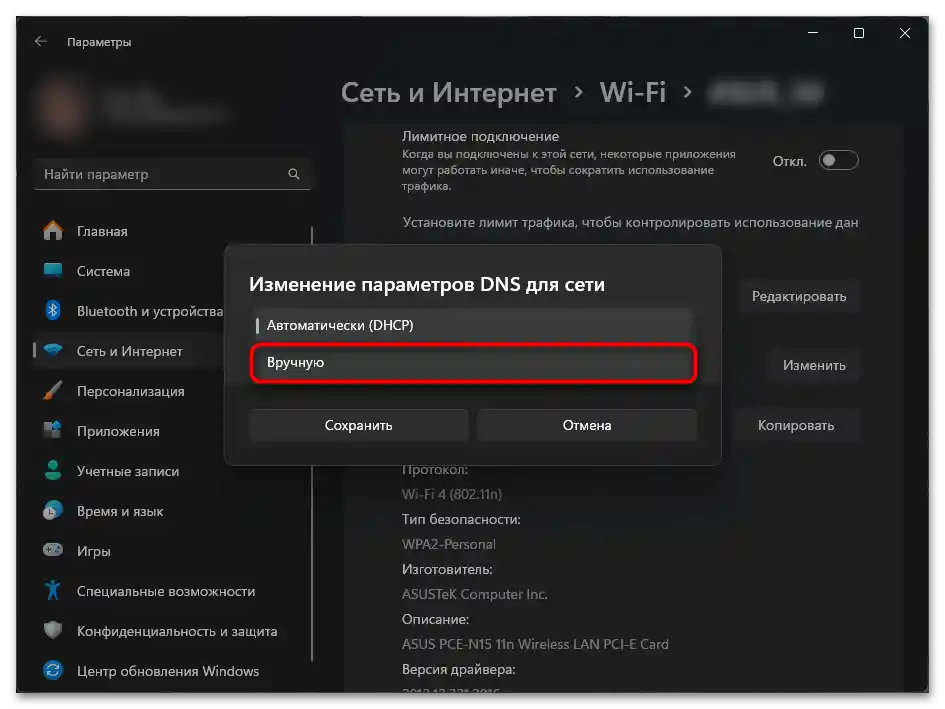
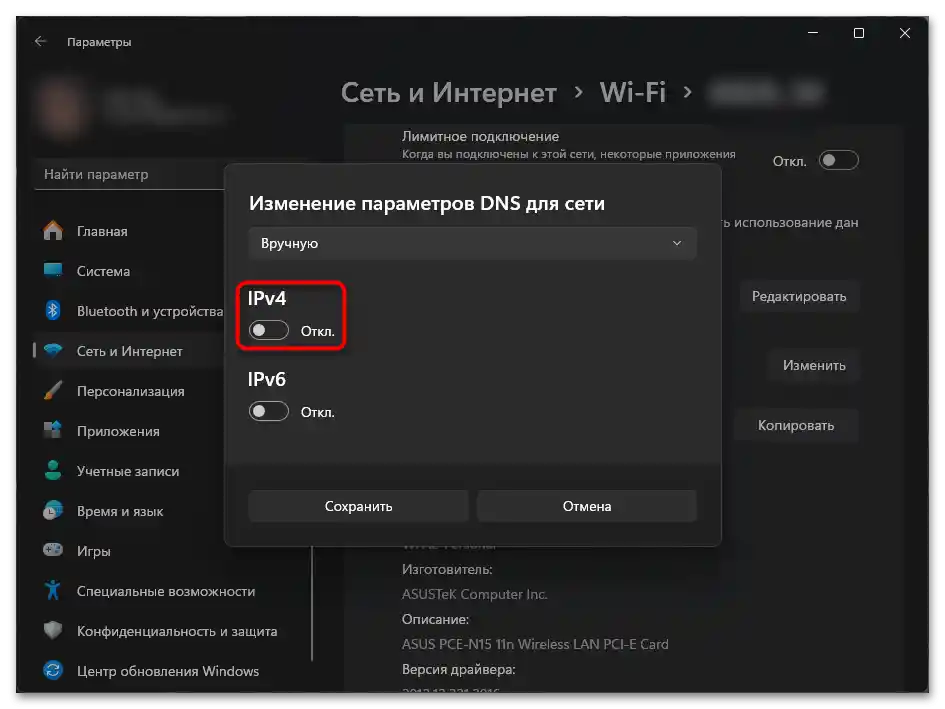
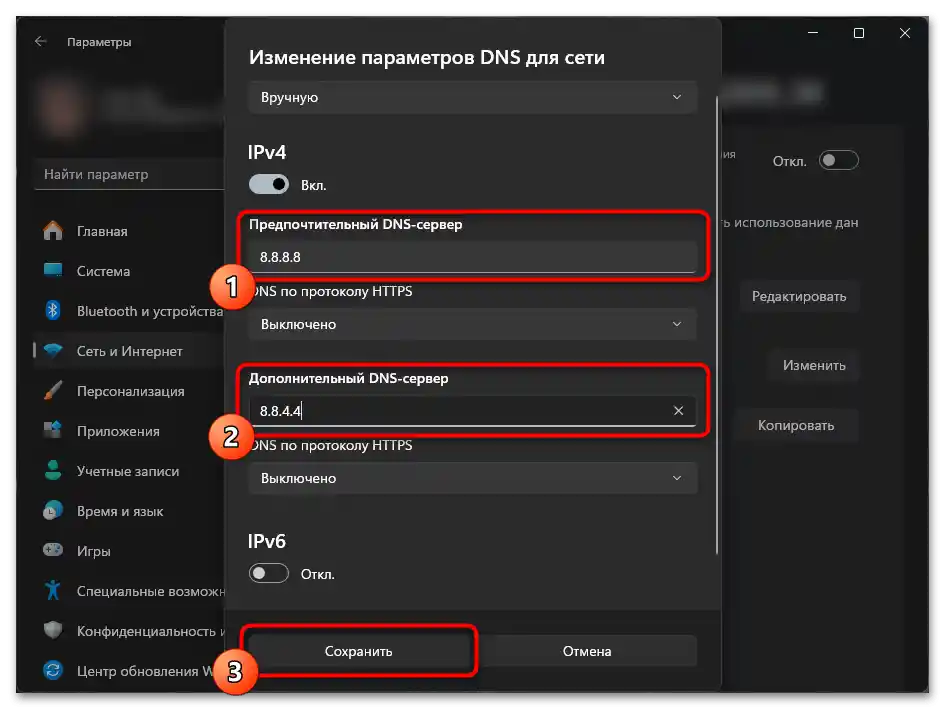
Pokud jste zvyklí měnit toto nastavení přes "Ovládací panely", postupujte následovně.
- Otevřete tuto aplikaci a přejděte na "Síť a internet".
- Klikněte na odkaz "Centrum správy sítí a sdílení".
- Zde potřebujete odkaz s názvem aktuálního připojení, umístěný v pravé části v řádku "Připojení".
- V důsledku toho se otevře okno se stavem připojení, kde klikněte na "Vlastnosti".
- Mezi seznamem komponentů vyhledejte "IP verze 4 (TCP/IPv4)" nebo totéž, pouze verze 6, pokud ji používáte, a přejděte do jeho "Vlastnosti".
- Přepněte na položku "Použít následující adresy DNS serverů", do prvního pole zadejte "8.8.8.8", do druhého — "8.8.4.4".
- Po restartování počítače zkuste otevřít webový přehrávač.
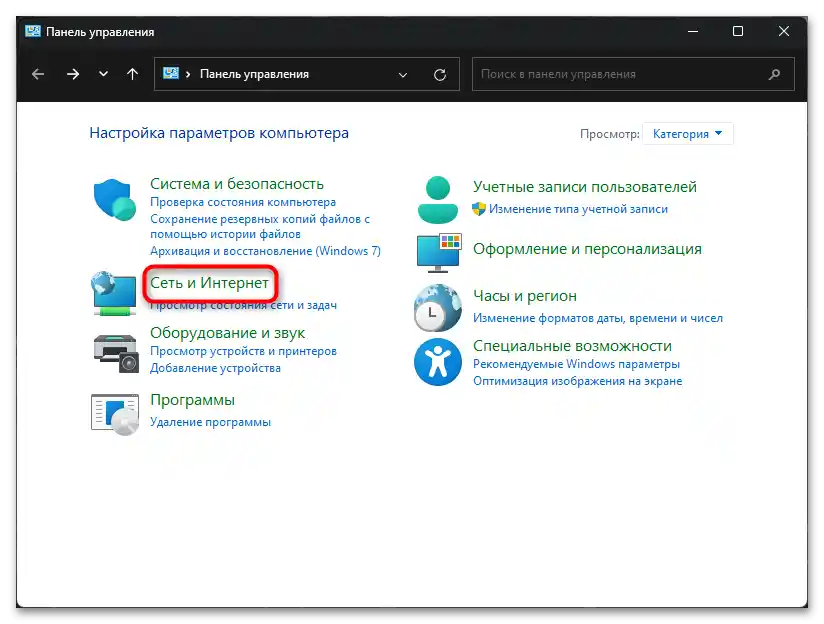
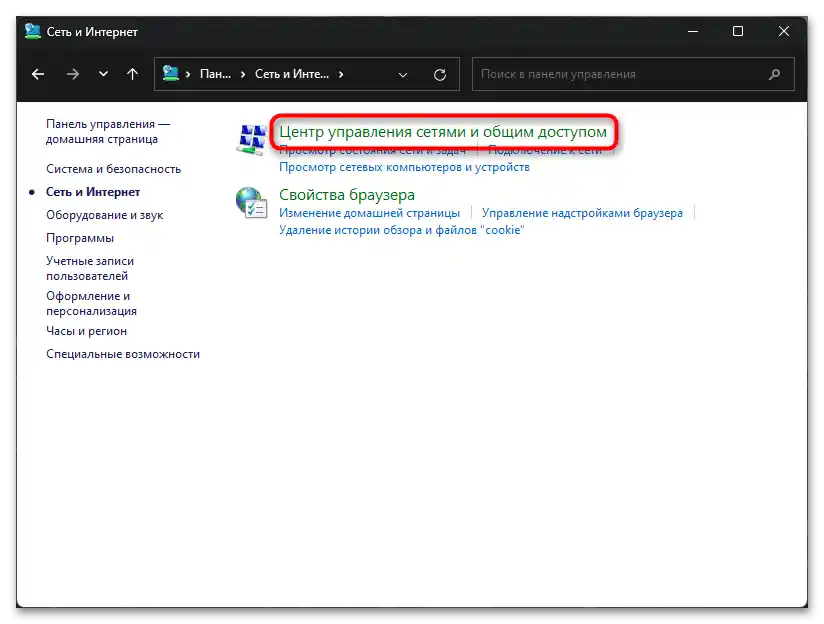
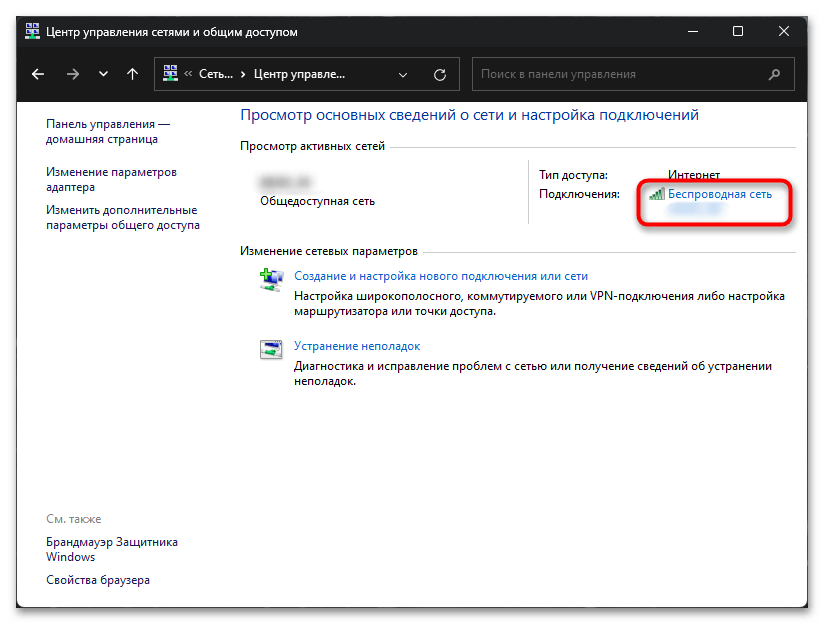
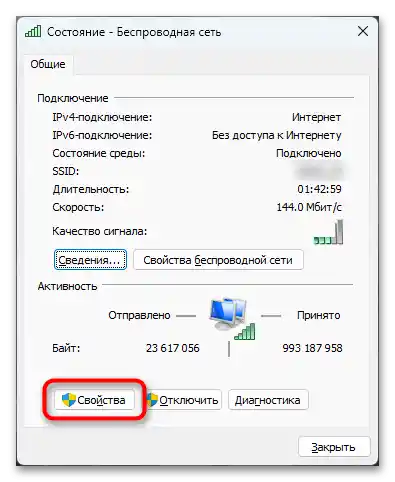
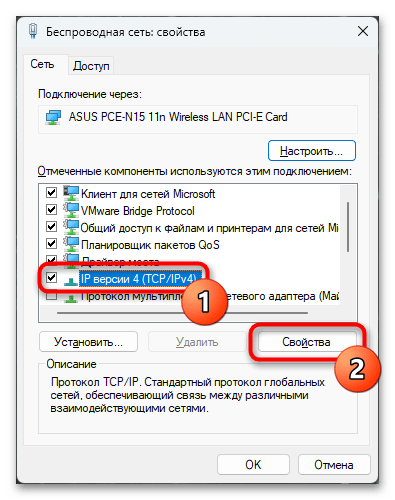
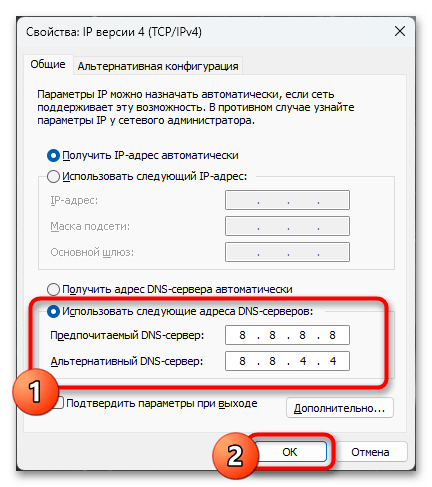
Způsob 5: Použití jiného prohlížeče
Když nic nepomáhá a nechcete přeinstalovávat prohlížeč, jako dočasnou náhradu přejděte na jiný. To pomůže pokračovat v poslechu hudby a zároveň hledat příčinu problému. Navíc taková kontrola ukáže, v čem je problém: ve vašem internetu, počítači nebo prohlížeči.
Způsob 6: Získání nové IP adresy
Přístup na stránku nemusí být možný z jakéhokoli prohlížeče a zařízení. Obvykle se to týká majitelů dynamické IP, kteří občas získávají adresu z regionu, který Spotify nepodporuje. V takové situaci pomůže její výměna. Toho lze dosáhnout odpojením routeru na pár minut a poté jeho opětovným zapnutím. V důsledku toho by vám měla být přidělena jiná IP, ze které se pokuste otevřít Spotify.